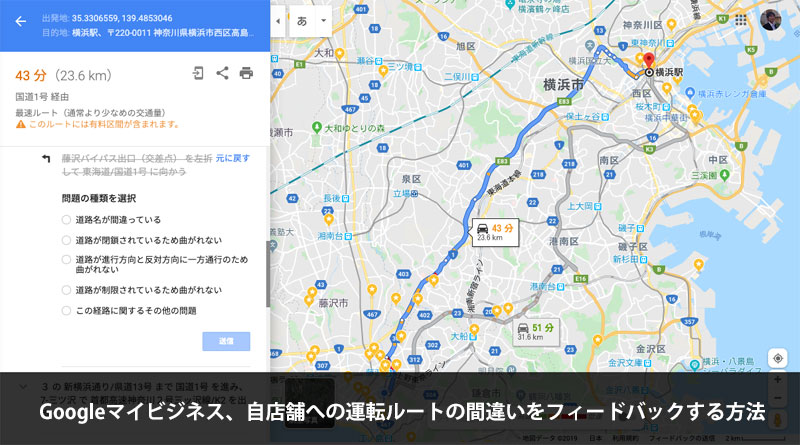
この記事では、Googleマイビジネスで自店舗への運転ルートの間違いをフィードバックする方法をお伝えします。
Googleマップで自店舗へ車でナビをした際、運転ルートが間違っていると実際に訪問するお客様にとって不便なのは言うまでもありません。
一刻も早く修正しなければなりませんが、ヘルプ記事が分かりにくいので、画像や詳しい手順を元に分かりやすく説明します。
Googleマイビジネスで自店舗への運転ルートの間違いをフィードバックする手順
以下の手順を行ってください。
ちなみに、モバイルアプリやモバイルブラウザからフィードバックを送信できませんのでご注意ください。パソコンのブラウザのみフィードバックを送信することが可能です。
- パソコンでGoogleマップを開き、自店舗への運転ルートを表示
- 画面の右下にある「フィードバックを送信」をクリック
- 運転ルートで間違っている箇所の右にある「旗マーク」をクリック
- どんな間違いがあるのか選択し、問題点についてメモを記入し、「送信」をクリック
1. パソコンでGoogleマップを開き、自店舗への運転ルートを表示
パソコンでGoogleマップを開き、自店舗への運転ルートを表示します。
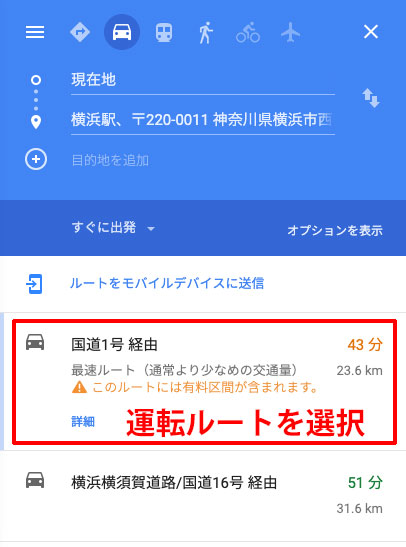
2. 画面の右下にある「フィードバックを送信」をクリック
画面の右下にある「フィードバックを送信」をクリックします。
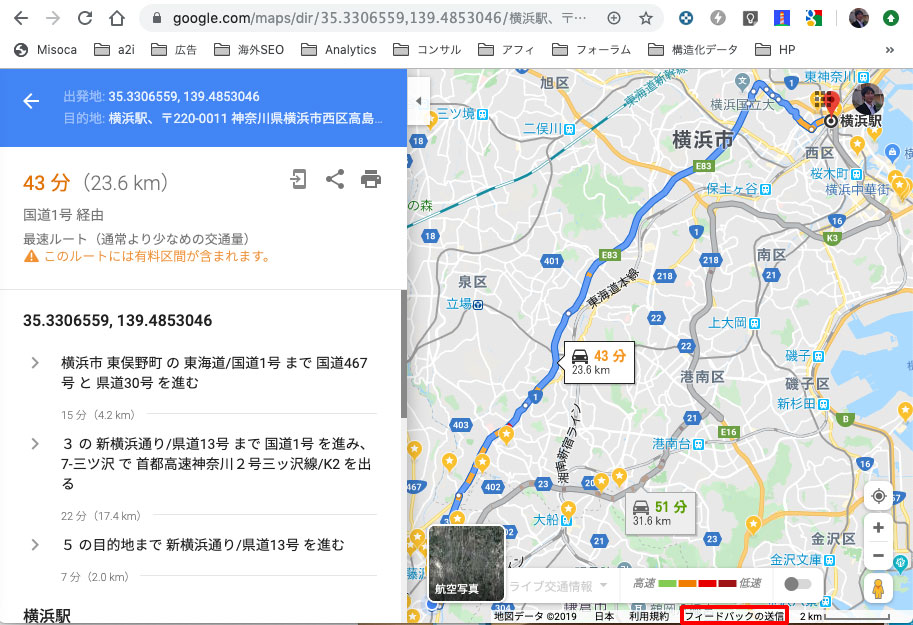
3. 運転ルートで間違っている箇所の右にある「旗マーク」をクリック
運転ルートで間違っている箇所の右にある「旗マーク」をクリックします。
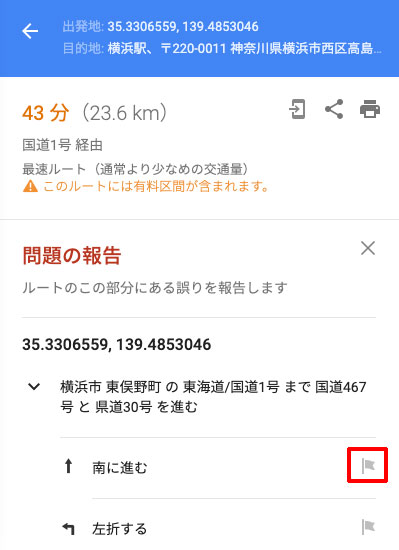
4. どんな間違いがあるのか選択し、問題点についてメモを記入し、「送信」をクリック
どんな間違いがあるのか選択します。以下の5つの中から選択します。
- 道路名が間違っている
- 道路が閉鎖されているため曲がれない
- 道路が反対方向に一方通行のため曲がれない
- 道路が制限されているため曲がれない
- この経路に関するその他の問題
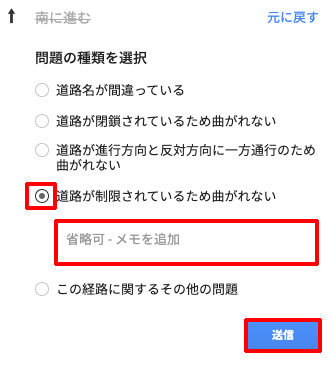
問題点についてメモを記入します。詳細に書くことをオススメします。
その後「送信」をクリックします。
店舗のマーカーの位置も確認する
店舗のマーカーの位置が正しい位置にあるかどうかも確認してください。店舗マーカーがずれていることで、Googleマップの運転ルートが間違ってしまうこともあります。
店舗のマーカー位置の修正方法は、以前の記事に詳しく書いたのでご覧ください。
さいごに
以上、Googleマイビジネスで自店舗への運転ルートの間違いをフィードバックする方法をお伝えしました。
自店舗へ訪れるお客様がGoogleマップのナビで迷子にならないように、運転ルートについてメンテナンスすることをオススメします。運転ルートに間違いがあれば一刻も早くフィードバックを送信してください。
第3章 ビジネス情報を更新する
- Googleマイビジネス、勝手に情報が変更された時の修正方法
- Googleマイビジネスが自動生成された時の対処方法
- Googleマイビジネス、スプレッドシートを使って一括で特別営業時間を設定する方法
- Googleマイビジネス、不定休をお客様に伝えるにはどうすればいい?
- Googleマイビジネスで勝手に閉業マークが付いた時の対処方法
- 【Googleマップ】自分の店舗情報を一般ユーザーとして修正提案する
- Googleマップで「テイクアウト」や「デリバリ」の提供を伝える方法
- Googleマイビジネスで地図上の店舗がずれているときの対処方法
- Googleマイビジネス、混雑する時間帯の精度が悪いときの対処方法
- Googleマップのルート検索で、店舗の裏に案内されるときの対処方法
- Googleマイビジネス、自店舗への運転ルートの間違いをフィードバックする方法 いまここ
- ナレッジパネルにイベント情報を掲載したい
- Googleマイビジネス、チェーン店のビジネス表記が日本と海外で違う件
- Googleマイビジネス、「ホテルの詳細」と「説明文」は修正できるのか?
- Googleマイビジネス、ナレッジパネルからウェブサイトのボタンが消えた時の対処方法

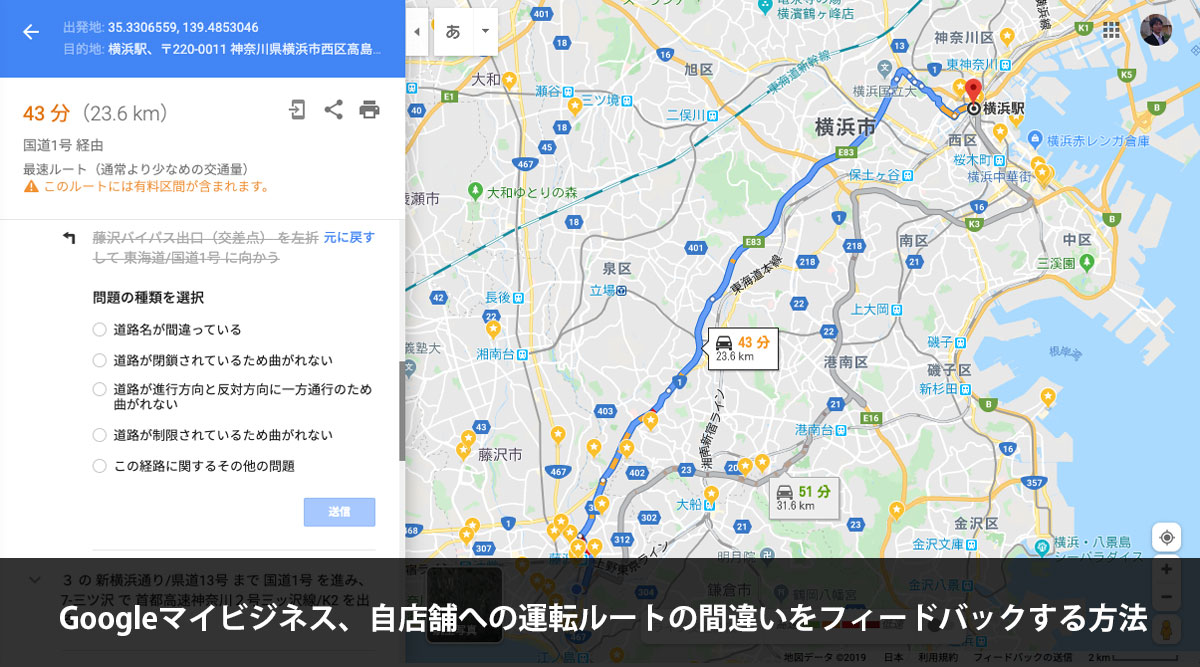
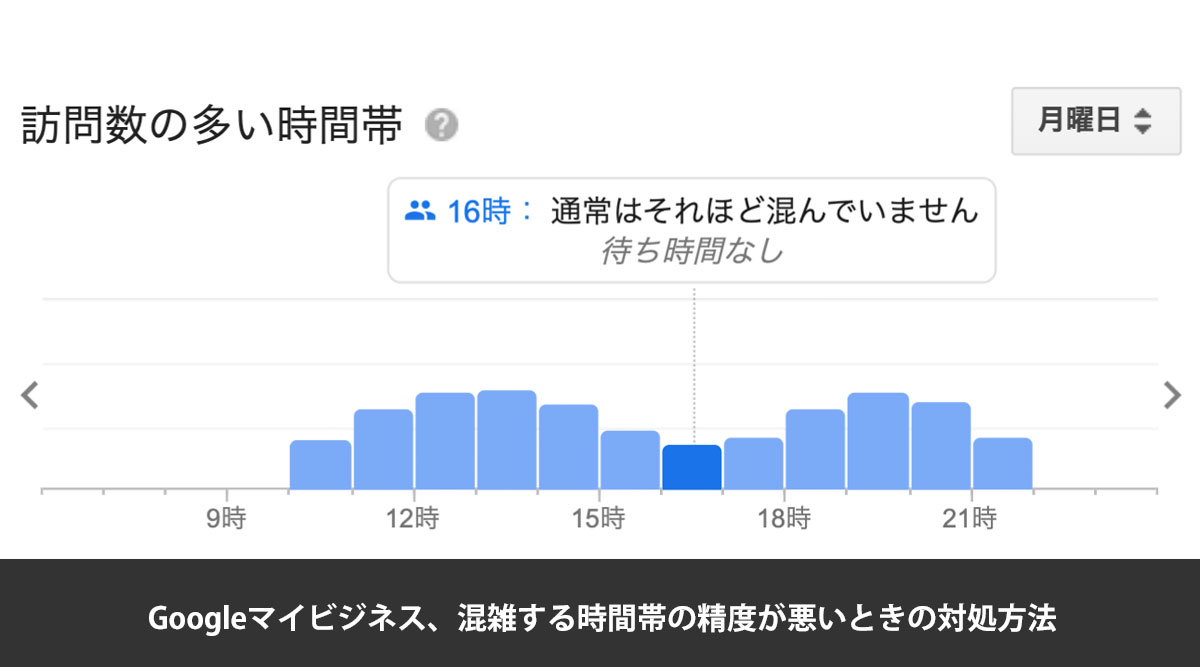
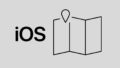








ナレッジ